win10ie浏览器怎么卸载 win10彻底卸载ie浏览器的方法
更新时间:2023-04-25 09:57:45作者:qiaoyun
在win10系统中虽然默认浏览器是edge,但是很多人还是会安装ie浏览器来使用,只是使用一段时间之后可能又不想用了,就想要卸载ie浏览器,那么win10ie浏览器怎么卸载呢?带着这个问题,本文这就给大家讲述一下win10彻底卸载ie浏览器的方法给大家参考吧。
方法如下:
1、在桌面上找到控制面板然后双击打开,或者也可以直接在底部任务栏的搜索框中搜索控制面板。
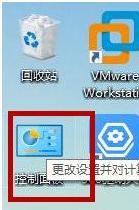
2、我们也可以在开始菜单内找到控制面板,点击进入控制面板的界面。
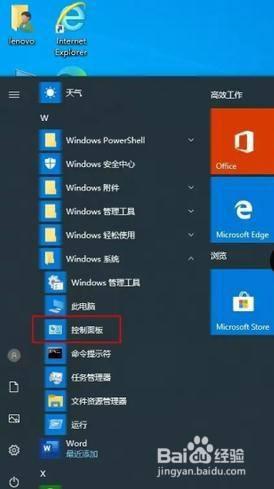
3、在打开控制面板后我们找到卸载程序,点击进入卸载界面。
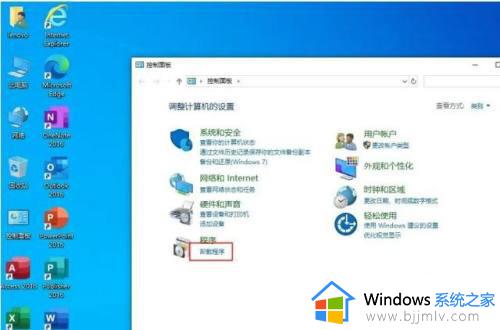
4、然后点击左侧的启用或关闭Windows功能。
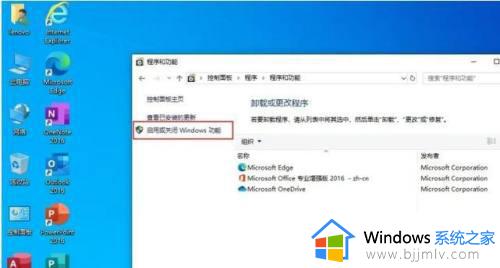
5、我们在这个界面能找到Internet Explorer 11,取消勾选然后点击确定。
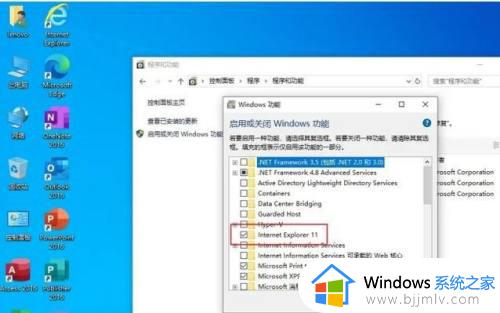
6、在接下来的窗口当中点击是。
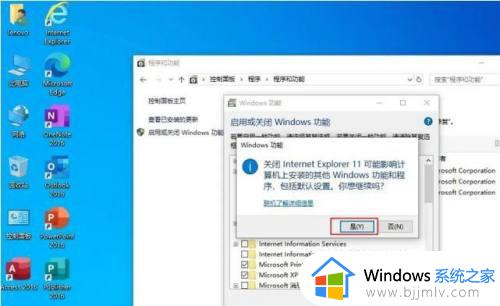
7、点击确定就开始卸载了。
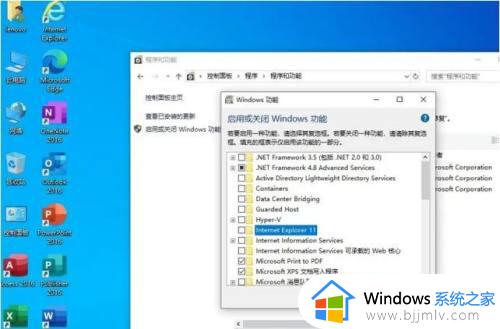
8、当ie浏览器卸载完成后点击立即重新启动就可以了。
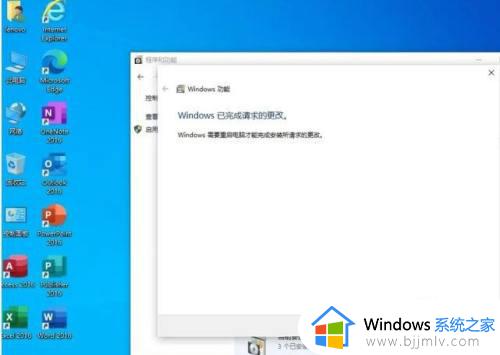
上述给大家介绍的就是win10系统彻底卸载ie浏览器的详细操作步骤,大家可以学习上述方法步骤来进行卸载就可以了,赶紧试试吧。
win10ie浏览器怎么卸载 win10彻底卸载ie浏览器的方法相关教程
- 怎么卸载ie浏览器win10 win10系统怎样卸载ie浏览器
- win10ie怎么卸载 win10怎么才能把ie浏览器卸载干净
- win10ie浏览器怎么卸载 window10怎么卸载ie
- win10系统自带浏览器edge卸载方法 win10自带浏览器edge怎么卸载
- win10的edge浏览器怎么卸载 win10卸载edge浏览器教程
- win10系统自带浏览器怎么卸载 如何把win10自带的浏览器卸载掉
- win10系统ie浏览器卸载不了怎么办?win10卸载不了ie浏览器解决方法
- win10系统自带edge浏览器怎么卸载 win10系统如何卸载edge浏览器
- win10自带浏览器edge怎么卸载 win10微软edge浏览器如何卸载
- win10edge浏览器卸载方法 如何卸载win10edge浏览器
- win10如何看是否激活成功?怎么看win10是否激活状态
- win10怎么调语言设置 win10语言设置教程
- win10如何开启数据执行保护模式 win10怎么打开数据执行保护功能
- windows10怎么改文件属性 win10如何修改文件属性
- win10网络适配器驱动未检测到怎么办 win10未检测网络适配器的驱动程序处理方法
- win10的快速启动关闭设置方法 win10系统的快速启动怎么关闭
热门推荐
win10系统教程推荐
- 1 windows10怎么改名字 如何更改Windows10用户名
- 2 win10如何扩大c盘容量 win10怎么扩大c盘空间
- 3 windows10怎么改壁纸 更改win10桌面背景的步骤
- 4 win10显示扬声器未接入设备怎么办 win10电脑显示扬声器未接入处理方法
- 5 win10新建文件夹不见了怎么办 win10系统新建文件夹没有处理方法
- 6 windows10怎么不让电脑锁屏 win10系统如何彻底关掉自动锁屏
- 7 win10无线投屏搜索不到电视怎么办 win10无线投屏搜索不到电视如何处理
- 8 win10怎么备份磁盘的所有东西?win10如何备份磁盘文件数据
- 9 win10怎么把麦克风声音调大 win10如何把麦克风音量调大
- 10 win10看硬盘信息怎么查询 win10在哪里看硬盘信息
win10系统推荐